ps照片添加唯美光晕的流程,ps照片如何添加唯美光晕
作者:post 来源:第七下载 更新:2022-10-16 13:33:04 阅读:次
用手机看
第七下载为用户带来ps照片如何添加唯美光晕的相关资讯,很多人不知道ps照片如何添加唯美光晕?今日为你们带来的文章是ps照片添加唯美光晕的方法,还有不清楚小伙伴和小编一起去学习一下吧。
ps照片如何添加唯美光晕?ps照片添加唯美光晕的方法
第一步:打开素材图,拖进人物图层。Ctrl+T调节大小。
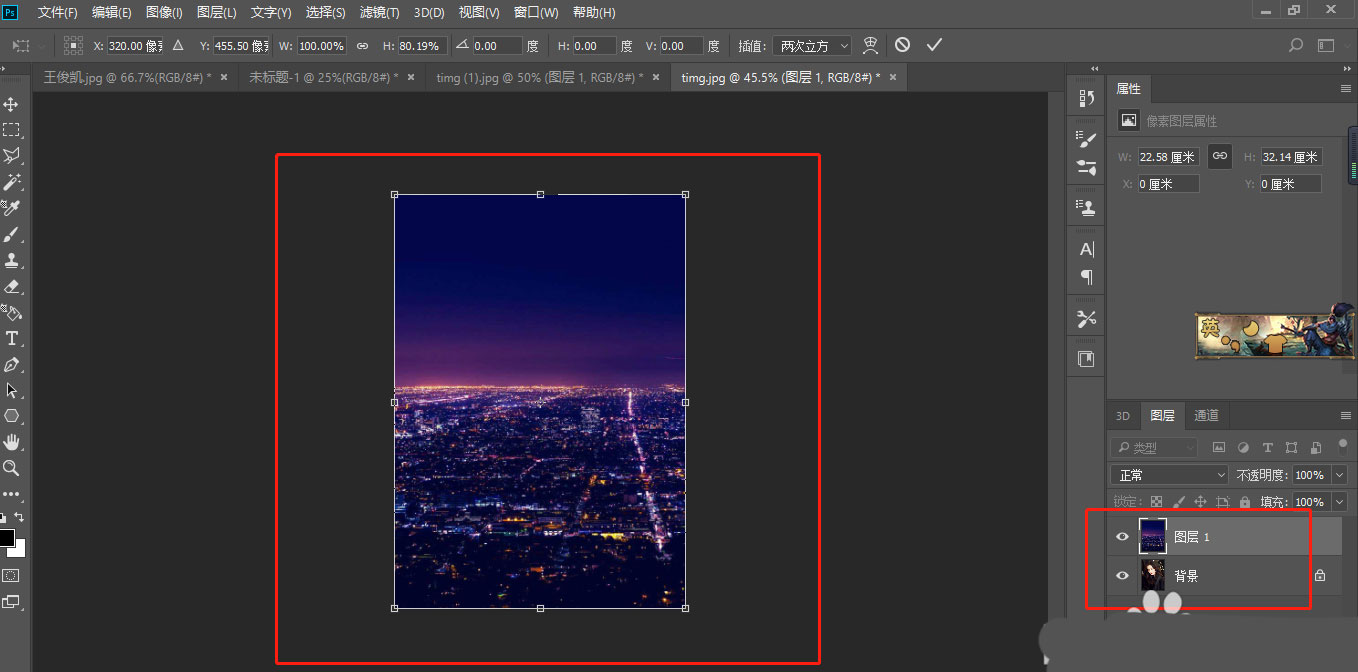
第二步:然后点击滤镜模糊画廊场景模糊。
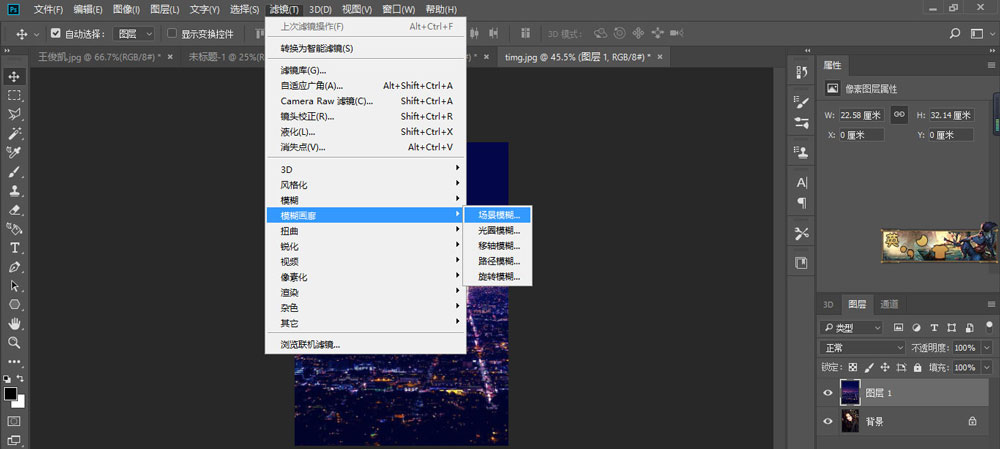
第三步:数值参考。
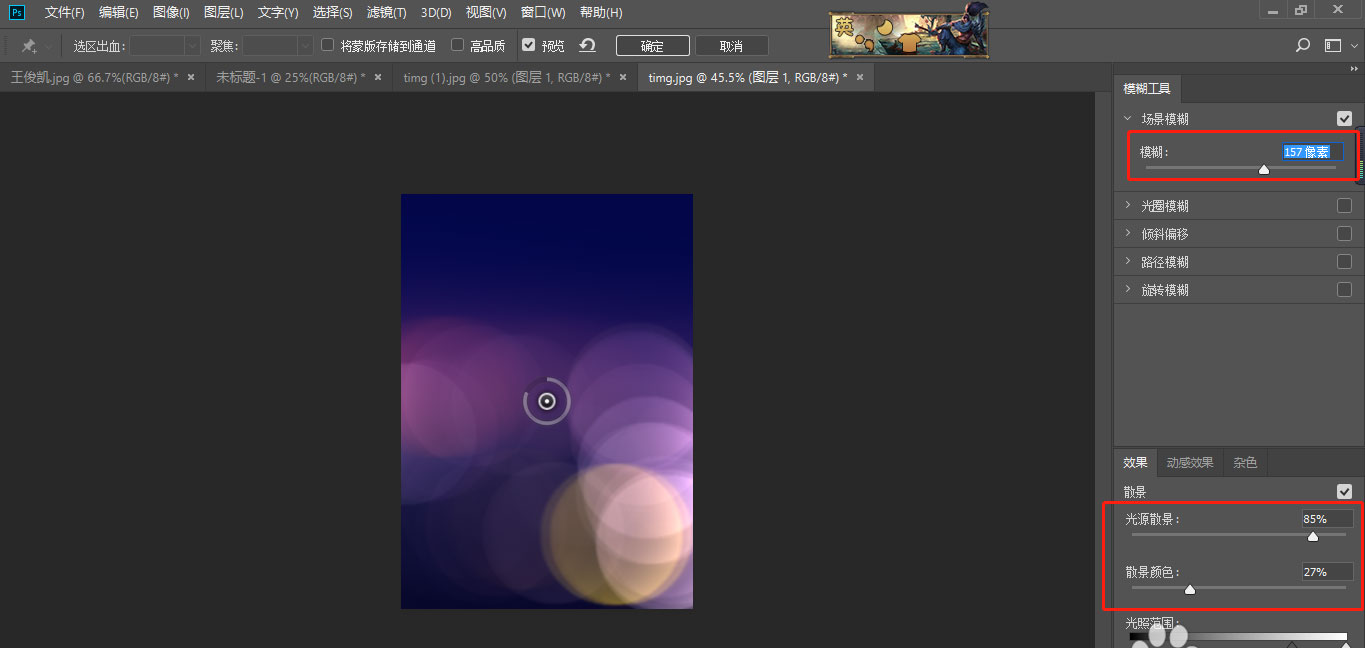
第四步:混合模式改为滤色就完成啦,
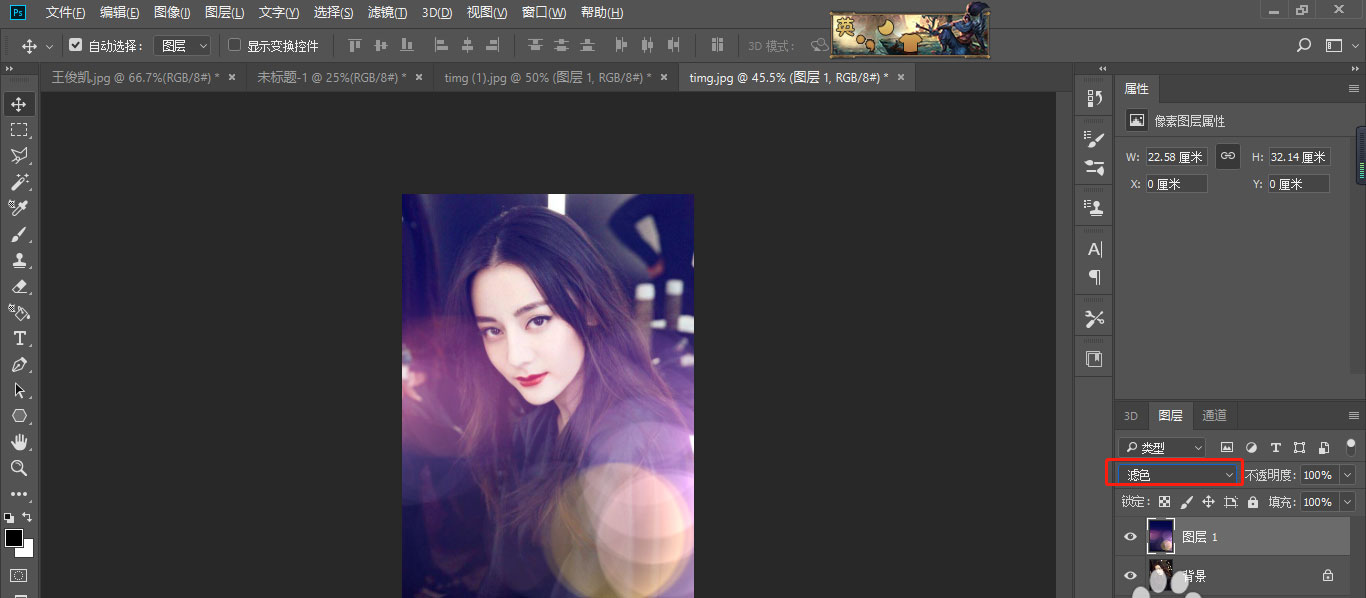
第五步:根据需要调节不透明度即可。
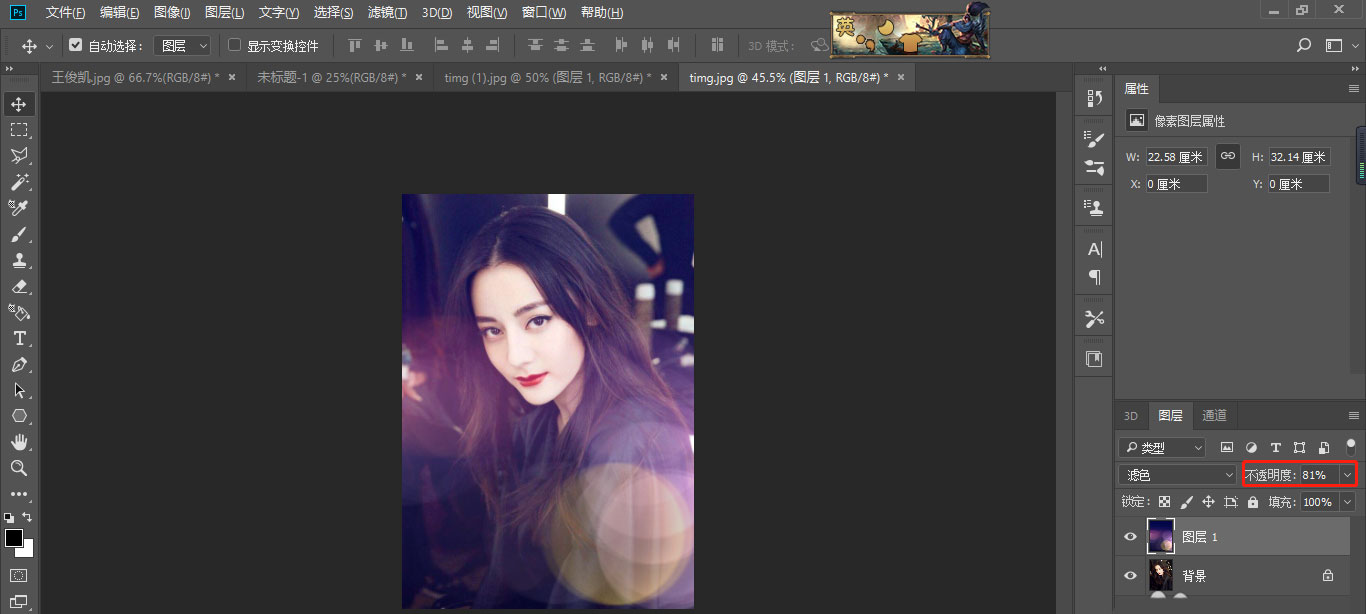
以上就是第七下载小编为您带来的ps照片如何添加唯美光晕精彩内容!想了解更多攻略和教程快收藏第七下载!
?
相关文章- Win11自带虚拟机怎么使用,Win11自带虚拟机使用流程 10-16
- 百度地图全景游圣诞玩法分享,百度地图全景游全球迎圣诞如何参与 10-16
- 支付宝订阅跨年烟花提醒流程,支付宝跨年烟花活动如何订阅 10-16
- 百度地图设置导航静音模式教程,百度地图如何关闭导航语音 10-16
- 闲鱼关闭允许查看关注流程,闲鱼如何禁止他人查询关注 10-16
- 微信支付分自动扣费服务的关闭流程,微信支付分自动扣费服务在哪里关闭 10-16
- iqooNeo5s调节屏幕刷新率流程,iqooNeo5s如何设置刷新率 10-16
- 手机钉钉翻译文本操作一览,钉钉文档翻译在哪 10-16
- 希壤登录及操作流程,希壤如何注册 10-16
?
热点推荐 ?
赞助 ?
网友跟帖吐槽
 街机之三国战记
街机之三国战记 少年刀剑笑
少年刀剑笑 本源军团
本源军团 祖玛传奇
祖玛传奇 银之守墓人
银之守墓人 原神
原神 地下城与勇士手游
地下城与勇士手游 掌上英雄联盟
掌上英雄联盟 王者荣耀
王者荣耀 实况足球2022
实况足球2022 率土之滨
率土之滨 梦幻西游手游
梦幻西游手游 第五人格
第五人格 天涯明月刀手游
天涯明月刀手游 问道2手游
问道2手游 航海王激战
航海王激战 传奇无双
传奇无双 史上最坑爹的游戏2
史上最坑爹的游戏2